sql怎么还原数据库 SQL Server数据库还原操作步骤
SQL Server是一种流行的关系型数据库管理系统,它被广泛用于各种企业级应用程序中,由于各种原因,数据库可能会遭受意外损坏或数据丢失的风险。为了应对这种情况,SQL Server提供了数据库还原操作,可以帮助用户恢复损坏或丢失的数据。数据库还原操作是通过使用SQL语句和特定的还原命令来实现的。在本文中我们将介绍如何使用SQL Server进行数据库还原,并提供详细的操作步骤。
方法如下:
1.要进行还原数据库操作我们先需要有一个数据库,这里直接打开SQL Server Management Studio,然后打开实例,在左侧按照下图中红色箭头指示右键点击数据库,然后点击 新建数据库,如下图:
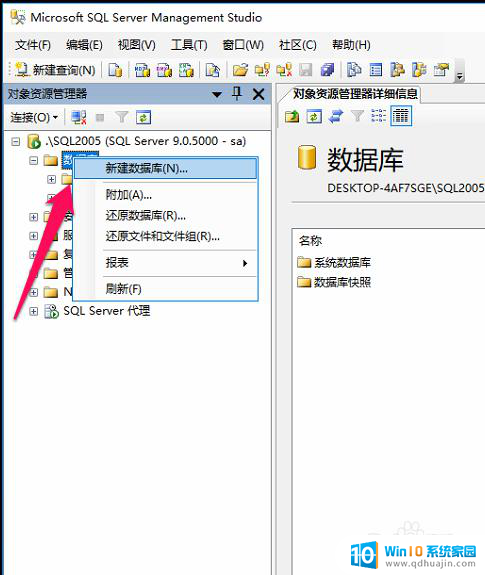
2.在新建数据库的对话框中 修改数据库名称,然后其他都保持默认即可,然后点击确定即可,如下图:
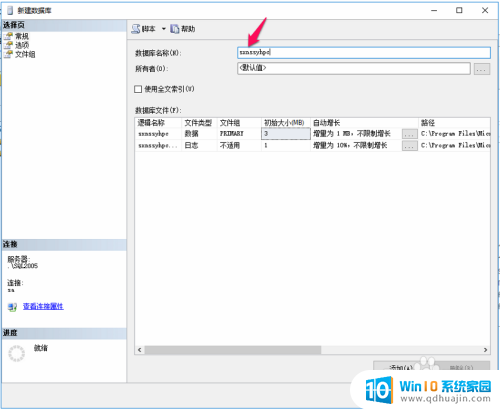
3.然后就可以在SQL Server Management Studio的左侧看到新建的数据库了,如下图:
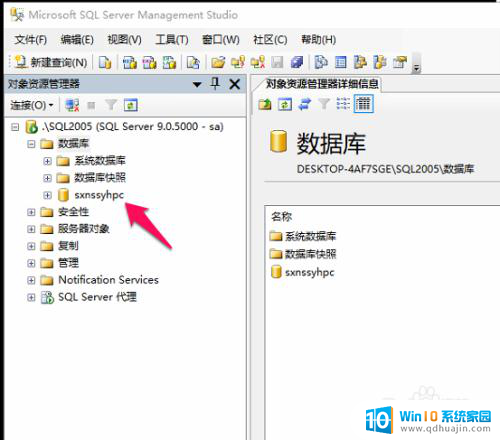
4.然后开始还原操作,右键点击新建的数据库,然后依次点击 任务->还原->数据库,如下图:
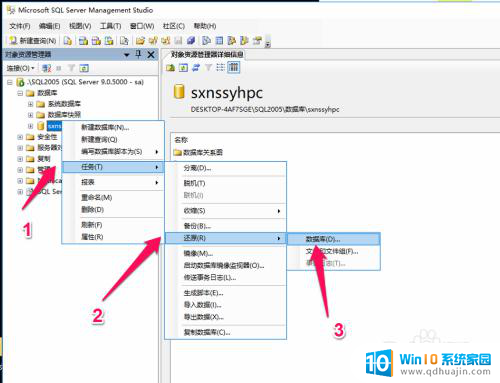
5.在弹出的还原数据库对话框中,选择 源设备,然后选择右面的两个点,如下图:
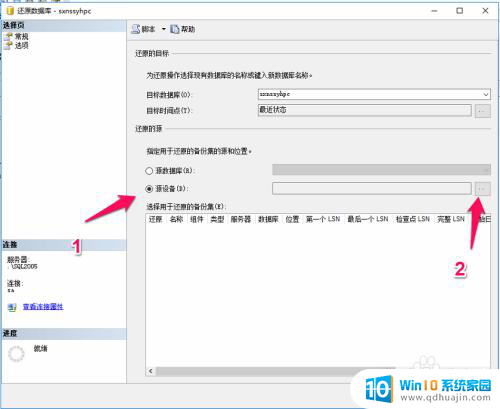
6.然后就会弹出 指定备份 的对话框,然后点击添加,如下图:
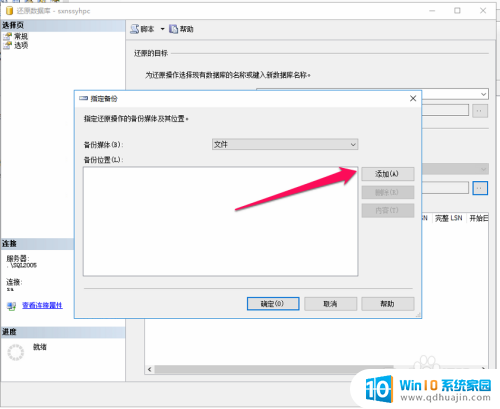
7.然后这里添加备份的数据库备份文件,数据库备份文件后缀名为bak,如下图:
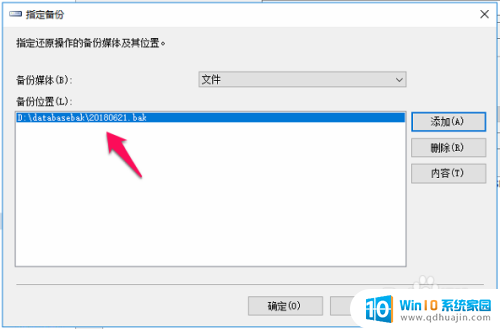
8.然后按照下图中红色箭头指示位置 勾选数据库备份,然后点击 选项,如下图:
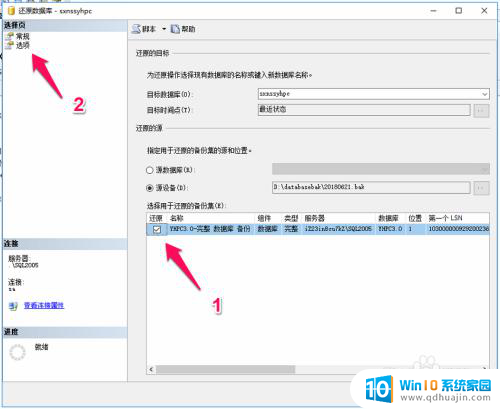
9.然后进入还原数据库 的 选项 页,这里首先勾选一下 覆盖现有数据库,然后开始选择下面的 将数据库文件还原为,如下图:
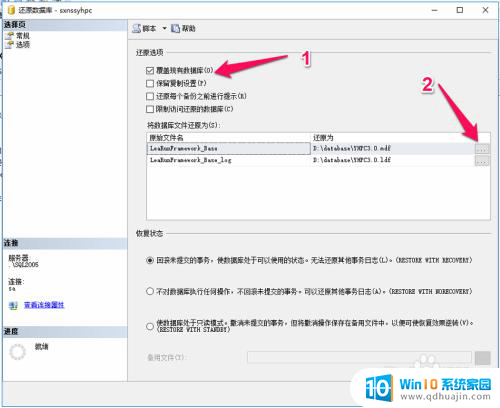
10.然后选择和数据库备份文件在一个文件夹下的mdf 文件,如下图:
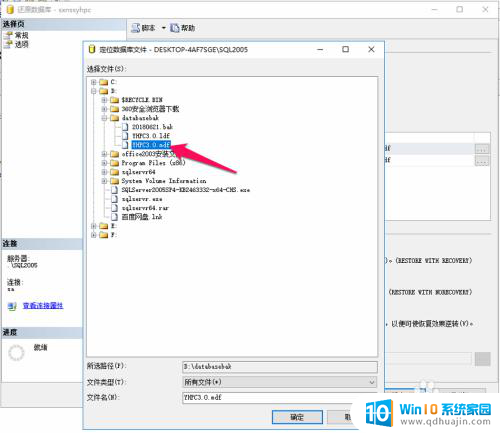
11.然后选择和数据库备份文件在一个文件夹下的dlf 文件,如下图:
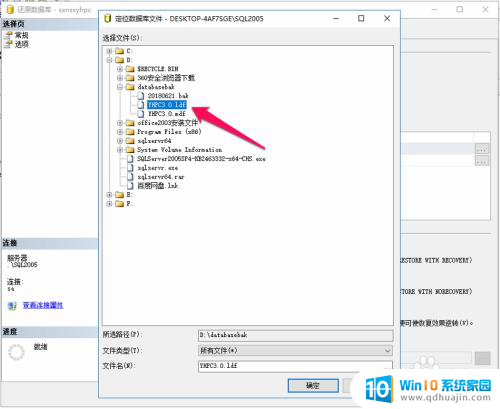
12.大家会好奇这两个文件是什么,老实说小编也不知道。小编进行数据库备份的时候,只有bak文件,这两个文件不是备份出来的,这两个文件是小编直接创建的文本文档然后直接改后缀名得到的,选择好这两个文件之后直接点击确定,如下图:
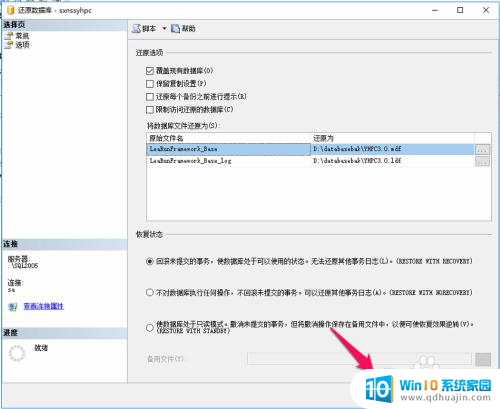
13.稍等片刻之后就会看到数据库还原操作成功完成,如下图:
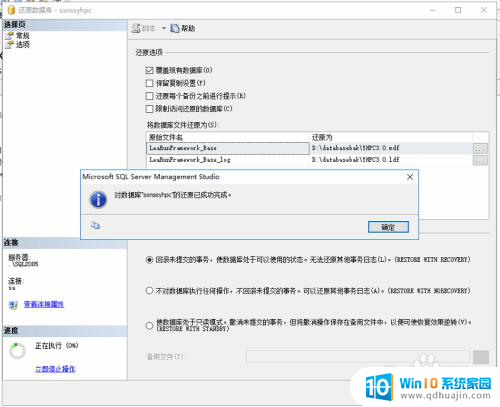
14.然后就可以回到之前创建的数据库中看到,所有的表格已经还原了,如下图:
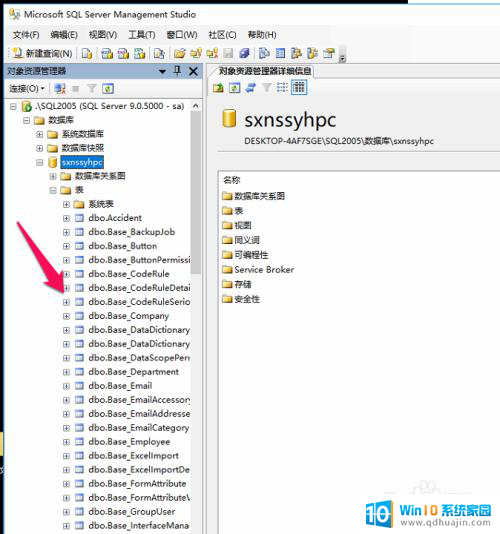
以上便是如何还原数据库的全部内容的方法,如果您遇到了这种情况,您可以按照以上小编提供的方法进行解决,希望这能对大家有所帮助。
sql怎么还原数据库 SQL Server数据库还原操作步骤相关教程
热门推荐
电脑教程推荐
win10系统推荐
- 1 萝卜家园ghost win10 64位家庭版镜像下载v2023.04
- 2 技术员联盟ghost win10 32位旗舰安装版下载v2023.04
- 3 深度技术ghost win10 64位官方免激活版下载v2023.04
- 4 番茄花园ghost win10 32位稳定安全版本下载v2023.04
- 5 戴尔笔记本ghost win10 64位原版精简版下载v2023.04
- 6 深度极速ghost win10 64位永久激活正式版下载v2023.04
- 7 惠普笔记本ghost win10 64位稳定家庭版下载v2023.04
- 8 电脑公司ghost win10 32位稳定原版下载v2023.04
- 9 番茄花园ghost win10 64位官方正式版下载v2023.04
- 10 风林火山ghost win10 64位免费专业版下载v2023.04